Geçici dosyalar, bir program çalışırken dosyaları depolamak için kullanışlıdır. Her Mac kullanıcısı ister Mac'teki geçici dosyaları sil çünkü bunlar önbellekleri, eksik indirmeleri ve web geçmişini gizleyenlerdir. Görünürde hiçbir sebep yokken zor alanı işgal ediyorlar ve daha da kötüsü Mac'inizi yavaşlatın.
Bu nedenle geçici dosyaları kaldırmak için keşfedilecek bazı seçenekleri bilmek önemlidir. Bu makale üç seçeneğe bakıyor: Birincisi komut satırı istemini kullanmak, ikincisi ise hantal ve yorucu olabilecek manuel yöntemi kullanmak.
Son olarak, Mac cihazlarının temizliğini minimum çabayla otomatikleştiren dijital bir çözüm sunuyoruz. Araç seti basit ve etkileşimlidir, tüm kullanıcılar için idealdir. Okumaya devam edin ve araç seti hakkında daha fazla ayrıntı öğrenin. Okumaya devam edin ve daha fazla ayrıntı edinin.
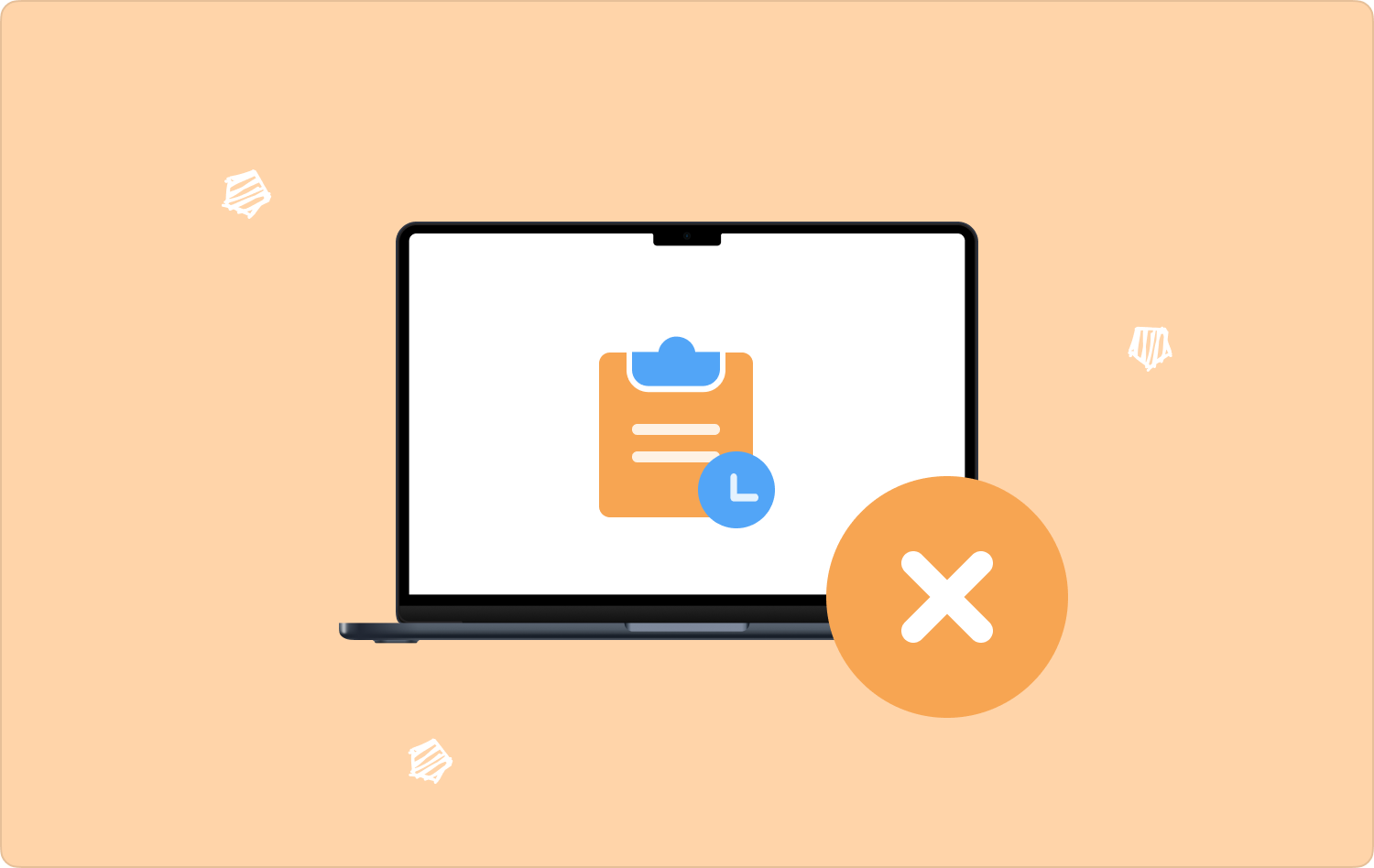
Bölüm #1: Komut Satırını Kullanarak Mac'teki Temp Dosyalarını SilmeBölüm #2: Mac'teki Geçici Dosyaları Manuel Olarak SilmeBölüm #3: Mac Cleaner Kullanılarak Mac'teki Geçici Dosyalar Nasıl Silinir?Sonuç
Bölüm #1: Komut Satırını Kullanarak Mac'teki Temp Dosyalarını Silme
Komut satırı istemini kullanarak Mac'teki geçici dosyaları da silebileceğinizi biliyor muydunuz? Bu seçeneğin benzersiz bir avantajı, tek komutlu bir işlev olmasıdır, ancak bir dezavantajı da vardır; geri dönüşü olmayan bir süreçtir ve işlevlerini kanıtlamak için onay alamazsınız.
Geçici dosyaları kaldırmak için komut satırını kullanmanın basit prosedürü aşağıda verilmiştir:
- Mac aygıtınızda şunu arayın: terminal Finder menüsündeki komut satırı düzenleyicisini almak için.
- Basın Üst Karakter+ Komut+ G komut satırı metin düzenleyicisine erişmek için.
- Yaz Kitaplık / Önbellekler kutucuğuna tıklayın ve Go.
- Tüm özelliklerin yer aldığı yeni bir pencere önbellek dosyaları seçin ve Komut +A Tüm klasörleri seçmek için
- Basın Komut+sil Ekranda görünen açılır mesajın simgesi.
- İstendiğinde şifreyi girin.

Kütüphaneye ulaştığınızda ve dosyaları kontrol ettiğinizde, tüm geçici dosyaların depolama konumunda bulunmadığını fark edeceksiniz. Bununla ilgili bir deneyiminiz yoksa, otomatik bir seçenek sizin için iyi sonuç verir.
Bölüm #2: Mac'teki Geçici Dosyaları Manuel Olarak Silme
İleri düzey bir kullanıcıysanız, keşfetmeniz gereken seçenek budur; geçici dosyaların depolanma konumunu bilmenizi ister. Üstelik geçici dosyaları silmek istiyorsanız bu makalenin bu kısmı tam size göre.
Yeni başlayanlar tarafından kullanıldığında bu seçenek sistem dosyalarına müdahale edebilir ve bu da hasara neden olabilir. Ayrıca geçici dosyaların konumunu da bilmeniz gerekir. Bu seçeneğin tek dezavantajı zaman almasıdır ve Mac'teki geçici dosyaları tek tek silmek zorunda olduğunuz için zahmetlidir.
İşte onu kullanmak için basit prosedür:
- Git Bulucu Mac cihazınızdaki menüde Go, ve Seç Klasöre Git.
- Yazın Kitaplık/ Önbellekler, ancak bu noktada dosyaları yedeklemek isteyebilirsiniz.
- Listede görünen geçici dosyaları seçin veya Tümünü Seç hepsini seçmek için simge.
- Çöp Kutusu klasörüne göndermek için sürükle ve bırak işlevini kullanın veya sağ tıklayıp seçin "Çöp Kutusuna Gönder" ve işlemin tamamlanmasını bekleyin.
- Çöp Kutusu klasörünü açın ve dosyaları açın, seçin ve tıklayın. "Boş Çöp" bunları Mac cihazından tamamen kaldırmak için.

Bunun, geçici dosyanın konumunu anlayan uzmanlar ve programcılar için ideal bir seçenek olduğu açıktır; işte o zaman geçici dosyaları etkili bir şekilde silebilirsiniz.
Bölüm #3: Mac Cleaner Kullanılarak Mac'teki Geçici Dosyalar Nasıl Silinir?
TechyCub Mac Temizleyici Mac cihazlarını temizleme konusunda işinize yarayacak, kullanışlı araç setinizdir. Araç setinin Mac cihazları ve sürümleri konusunda herhangi bir sınırı yoktur.
Mac Temizleyici
Mac'inizi hızla tarayın ve gereksiz dosyaları kolayca temizleyin.
Disk kullanımı, CPU durumu, bellek kullanımı vb. dahil olmak üzere Mac'inizin birincil durumunu kontrol edin.
Basit tıklamalarla Mac'inizi hızlandırın.
Bedava indir
Uygulama aynı zamanda şunları yapmanızı sağlayan bir Uygulama Kaldırıcı ile birlikte gelir: Mac sistemine önceden yüklenmiş uygulamaları tamamen kaldırın. Ayrıca uygulamalar App Store'da olmadığında da gelir.
Uygulama ayrıca, sabit disk alanını sebepsiz yere kaplayan gereksiz dosyaları temizleyen bir Önemsiz Temizleyiciye de sahiptir. Bu uygulamanın benzersiz avantajı, kaldırıldığında sizi zorlu hata ayıklama sürecinden geçmeye zorlayan sistem hatasıyla karşılaşabilecek hassas sistem dosyalarını korumasıdır.
Araç setinin gelişmiş özelliklerinden bazıları şunlardır:
- Dosya türlerine göre uygulamaların ve dosyaların seçici olarak temizlenmesini destekler.
- Mac verilerinin seçici olarak temizlenmesini destekleyen bir önizleme listesinde çalışır.
- Ücretsiz olarak 500 MB'a kadar veriye izin verir.
- Deneyim düzeyine bakılmaksızın tüm kullanıcılar için idealdir.
Bu araç seti en iyi şekilde nasıl çalışır? Mac'teki geçici dosyaları sil?
- Mac Cleaner'ı indirin, kurun ve Mac cihazınızda çalıştırın.
- Tıkla "Çöp temizleyici" Arayüzdeki mevcut seçenekler listesi arasında.
- Arayüzde bulunan tüm gereksiz dosyaları seçin ve tıklayın. "Temiz" görene kadar "Temizlik tamamlandı" Ekrandaki simgesi.

Mac temizleme işlevlerini minimum çabayla kullanmanız ve yönetmeniz gereken oldukça basit bir uygulama.
İnsanlar ayrıca okur Bu Öğe Mac'te Geçici Olarak Kullanılamıyor, Düzeltin! Mac'te Gizli Dosyalar Nasıl Gösterilir
Sonuç
Keşfedebileceğiniz birçok seçenek var Mac'teki geçici dosyaları sil. Seçeneklerin seçimi elinizde ne olduğuna ve deneyim seviyenize bağlıdır. Uzmanlar olarak komut satırı seçeneği keşfedilecek en iyi seçenektir. Ancak yeni başlayanlar için yazılım yolu en iyi yoldur çünkü herhangi bir uzmanlık veya deneyim gerektirmez.
Süreç otomatik ve basittir. Ancak, Mac Cleaner'ı tartışmış olsak da, dijital pazarda keşfetmeniz ve pazardan en iyi şekilde yararlanmanız gereken başka uygulamalar da var. İster manuel yoldan ister sezgisel yoldan gidin, geçici dosyaları silmek için gereken her şeye sahip olduğunuz için artık rahat mısınız?
